Установленный на форму элемент создания диалога «надпись» изображен на рис.3.16.
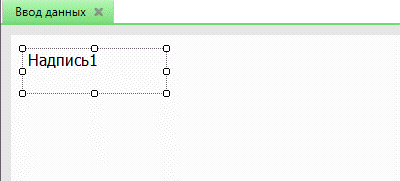
Рисунок 3.16. Элемент построения диалога «Надпись»
Свойства «надписи» представлены на рис.3.17.
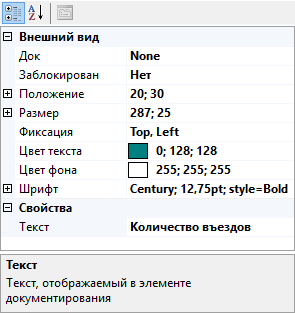
Рисунок 3.17. Поле свойств элемента документирования «Надпись»
Свойства элемента состоят из двух групп – внешний вид и свойства. Поля свойств из группы внешний вид позволяют изменять вид выбранного элемента. Большинство из этих свойств стандартны для всех элементов.
Свойство «док» позволяет установить те границы элемента, которые будут прикреплены к границам родительского элемента, т.е. элемента, который содержит данных элемент.
Свойство «заблокировать» позволяет закрепить на дизайнере элемент, чтобы нельзя было перемещать и изменять размеры элемента.
Свойство «положение» позволяет задать точные координаты данного элемента указанного в пикселях относительно его родительского элемента. Отсчет координат начинается с левого верхнего угла родительского элемента.
Свойство «размер» позволяет задать точную ширину и высоту элемента в пикселях.
Свойство «фиксация» позволяет задать те границы элемента, которые будут иметь постоянный интервал до границы родительского элемента, т.е. при расширении окна вправо правая граница элемента будет расширяться одновременно с этой границей.
Свойство «цвет текста» позволяет задать цвет текста.
Свойство «цвет фона» позволяет задать цвет фона.
Свойство «шрифт» позволяет задать шрифт, размер и наклон шрифта. При редактировании этого свойства появится окно изменения шрифта (рис.3.18).
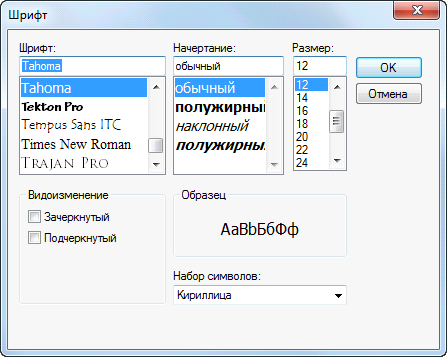
Рисунок 3.18. Окно редактирования шрифта
В этом окне можно изменить шрифт, размер и стиль.
| Обратите внимание, что часть шрифтов не поддерживает кириллицу, которая указана в поле «Набор символов». И если будет выбран такой шрифт, то в этом поле будет написано значение «Западноевропейская», при этом на дизайнере форм будет использоваться вместо выбранного стандартный шрифт. |
 2015-05-10
2015-05-10 468
468








